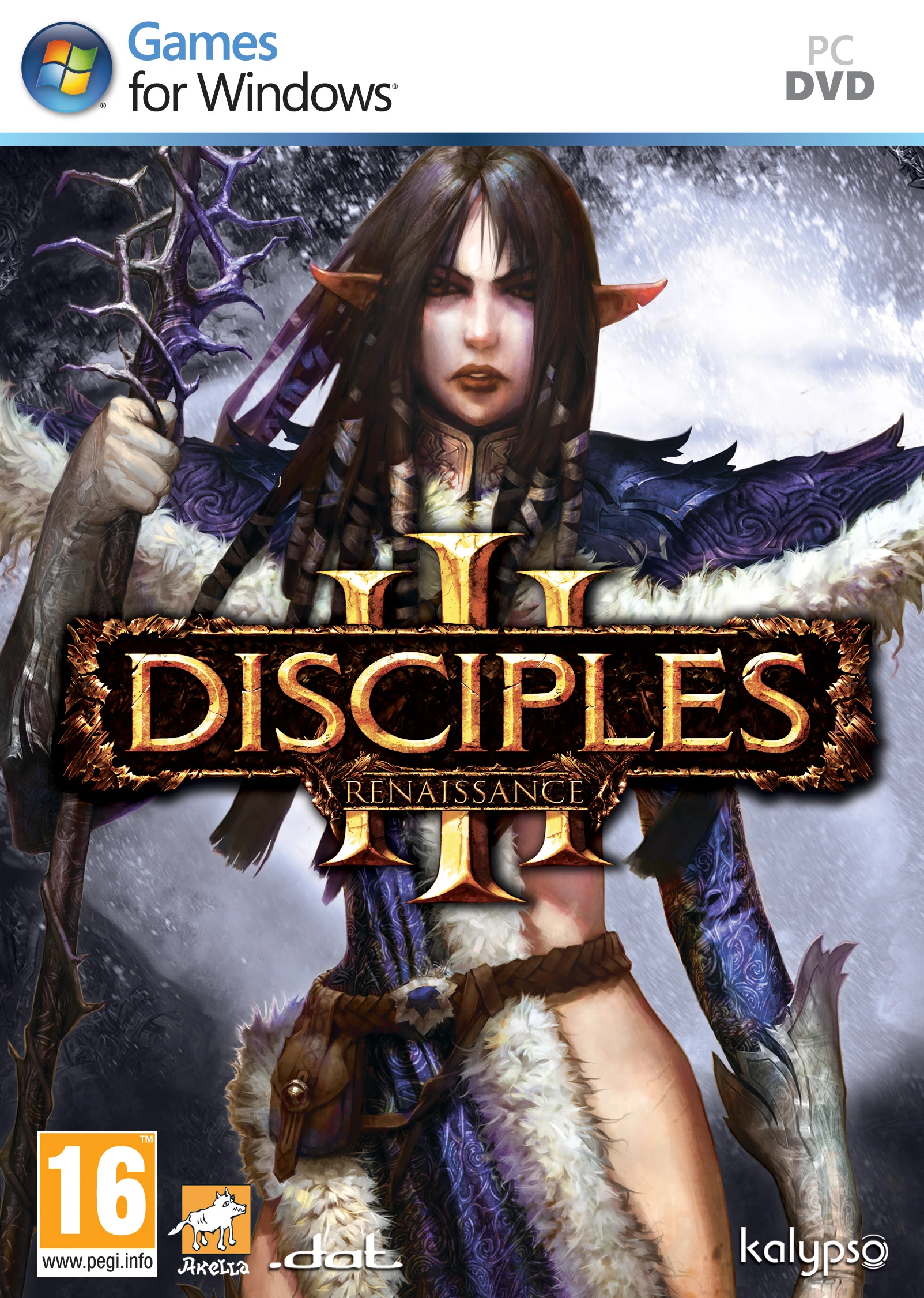Silbentrennung in Word aktivieren
Die Silbentrennung ist in Word eine durchaus nützliche Funktion, besonders wenn Sie in einem Dokument Platz sparen möchten. Normalerweise wird ein Wort das nicht mehr in die Zeile passt, in die nächste verschoben. Mittels Silbentrennung wird es per Zeilenumbruch und Bindestrich getrennt. Das ist auch bei langen Wörtern von Vorteil, damit der Zeilenumbruch keine größeren Lücken hinterlässt. In dieser Anleitung zeigen wir Ihnen, wie Sie in Word die Silbentrennung aktivieren.
So aktivieren Sie die Silbentrennung in Word
- Klicken Sie in Ihrem Word-Dokument zunächst im Menüband auf „Layout bzw. Seitenlayout“. Anschließend wählen Sie „Silbentrennung“ aus.
- Möchten Sie dass die Silbentrennung auf dem kompletten Dokument angewendet wird, wählen Sie den Eintrag „Automatisch“ aus. Nun übernimmt Word sämtliche Trennungen automatisch.
- Alternativ können Sie sich aber auch für „Manuell“ entscheiden. Klicken Sie das zu trennende Wort an, bis darin der blinkende Cursor zu sehen ist. Wählen Sie anschließend „Manuell“ aus. Nun wird das Wort getrennt.
- Natürlich kann die Funktion auch jederzeit mit einem Klick auf „Keine“ deaktiviert werden.